كيفية تسجيل الفيديو على iPhone أثناء تشغيل الموسيقى [3 طرق!]
هل سبق لك أن حاولت تصوير فيديو مثالي على iPhone، وفجأةً تنقطع الموسيقى التي اخترتها بعناية بمجرد الضغط على زر التسجيل؟ إنها تجربة مُحبطة ومألوفة. لذا، ترغب في تعلم كيفية تسجيل فيديو على iPhone أثناء تشغيل الموسيقى، سواءً كنت ترغب في مدونة فيديو سينمائية، أو فيديو رقص، أو لحظة مميزة. يكشف هذا الدليل عن طرق لتحقيق ذلك! استعد لاكتشاف طرق تسجيل الفيديو على iPhone دون إيقاف الموسيقى مؤقتًا، وأطلق العنان لموهبتك السينمائية.
قائمة الدليل
تسجيل مقاطع الفيديو أثناء تشغيل الموسيقى على iPhone الذي يعمل بنظام iOS 18 تسجيل الفيديو أثناء الاستماع إلى الموسيقى على iPhone على نظام التشغيل iOS 17/16 والإصدارات الأقدم تشغيل الموسيقى أثناء تسجيل الفيديو على جهاز الكمبيوتر/Mac/iPhone/Androidتسجيل مقاطع الفيديو أثناء تشغيل الموسيقى على iPhone الذي يعمل بنظام iOS 18
مع إصدار نظام iOS 18، أصبح بإمكانك تسجيل فيديو على iPhone مع تشغيل الموسيقى، وهي ميزة لم تكن متوفرة مسبقًا. تُعدّ هذه الميزة ثورية لمنشئي المحتوى، ومدوّني الفيديو، أو أي شخص يرغب بإضافة مقطع موسيقي في الخلفية إلى فيديوهاته دون مقاطعة سير عمله. لذا، لبدء تسجيل فيديو لوسائل التواصل الاجتماعي، أو لتوثيق حدث، أو لإنشاء محتوى ممتع، إليك كيفية تشغيل الموسيقى أثناء التسجيل على iPhone:
الخطوة 1.قبل التسجيل، اذهب إلى "الإعدادات"، ثم قسم "الكاميرا" واختر "تسجيل الصوت". هناك، فعّل خيار "السماح بتشغيل الصوت" لالتقاط الصوت أثناء تسجيل الفيديو.
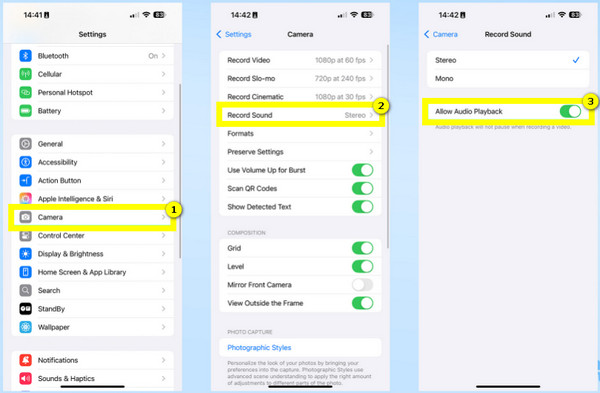
الخطوة 2.الآن، افتح تطبيق "الموسيقى" أو أي تطبيق آخر يُشغّل الموسيقى، ثم اختر الأغنية التي تُريد تسجيلها. ثم انتقل إلى تطبيق "الكاميرا" وانتقل إلى وضع "الفيديو".
الخطوه 3.بعد أن تصبح جاهزًا، انقر على زر "تسجيل" ثم "مركز التحكم" لتشغيل الأغنية، وابدأ بتسجيل الفيديو على جهاز iPhone أثناء تشغيل الموسيقى. بعد ذلك، انقر على زر "إيقاف" وأضف لمسة شخصية على فيديوهاتك من خلال تعديلها.
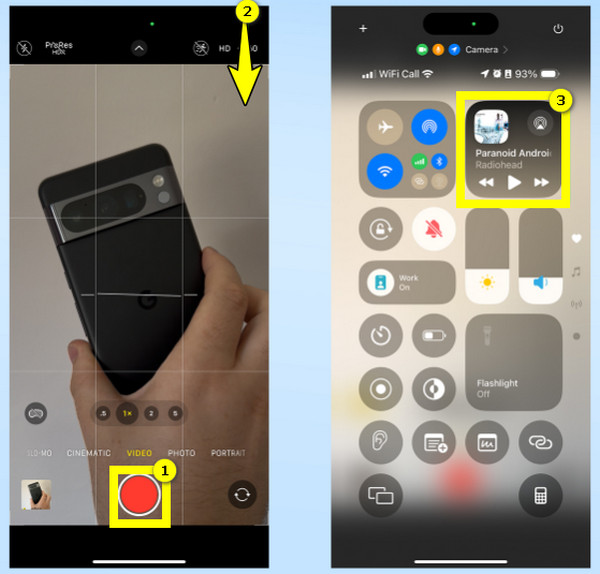
تسجيل الفيديو أثناء الاستماع إلى الموسيقى على iPhone على نظام التشغيل iOS 17/16 والإصدارات الأقدم
الحقيقة أن تسجيل الفيديو على iPhone أثناء الاستماع إلى الموسيقى لم يكن بهذه السلاسة قبل إصدار iOS 18، إذ كانت الموسيقى تتوقف بمجرد فتح تطبيق الكاميرا. مع ذلك، يوفر iOS 17/16 والإصدارات الأقدم حلاً بديلاً للاستمرار في تشغيل الموسيقى أثناء تسجيل iPhone؛ إليك الطريقة:
الخطوة 1.ابدأ بتشغيل موسيقاك المفضلة في تطبيق "الموسيقى" أو أي تطبيق آخر. بعد ذلك، افتح تطبيق "الكاميرا"، ثم اختر وضع "التصوير". اضغط مع الاستمرار على الزر لبدء تسجيل فيديو.
الخطوة 2.بدلاً من الضغط على الزر، يمكنك تحريكه إلى زر "القفل" للاستمرار في التسجيل. بعد الانتهاء، حرّر الزر لإيقاف التسجيل. الآن، استمتع بمشاهدة الفيديو مع الموسيقى.
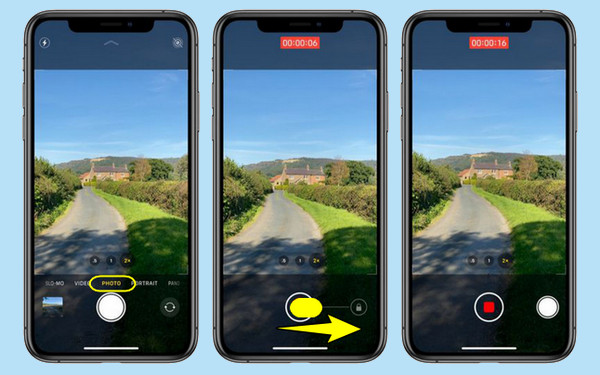
تشغيل الموسيقى أثناء تسجيل الفيديو على جهاز الكمبيوتر/Mac/iPhone/Android
سواءً كنت ترغب في إنشاء محتوى لوسائل التواصل الاجتماعي، أو البث المباشر، أو توثيق شيء مميز، فإن تشغيل الموسيقى أثناء التسجيل يُحسّن التجربة. وإلى جانب تسجيل الفيديو على iPhone أثناء تشغيل الموسيقى، يمكنك القيام بذلك أيضًا على أجهزة مختلفة مثل الكمبيوتر الشخصي، وماك، وأندرويد. ومن أفضل الأدوات لهذه المهمة: AnyRec Screen Recorderصُمم حلك البرمجي القوي لتسجيل نشاط الشاشة، والتقاط الفيديو، وحتى إضافة صوت النظام ومدخل الميكروفون. يمكنك تحديد المنطقة المراد تسجيلها بدقة، بالإضافة إلى ضبط إعدادات الصوت بدقة للحصول على جودة صوت مثالية. ماذا عن الأجهزة المحمولة؟ تحتوي هذه الأداة على مسجل هاتف رائع، حيث يمكنك عكس شاشة هاتفك وتسجيلها فورًا! مهما كان التسجيل الذي تُجريه، يمكنك ضمان نتائج عالية الجودة مع AnyRec.

قم بتسجيل شاشات سطح المكتب والهاتف المحمول باستخدام صوت النظام وصوت الميكروفون.
قم بضبط إعدادات التسجيل، مثل الدقة، والتنسيق، وما إلى ذلك، حسب رغبتك.
اختصارات لوحة المفاتيح قابلة للتخصيص للتحكم بسهولة في عملية التسجيل.
قم بإضافة تعليقات ورسم والتقاط لقطات شاشة أثناء تسجيل الشاشة.
100% آمن
100% آمن
1. قم بتسجيل الفيديو على iPhone/Android مع الموسيقى عبر مسجل الهاتف
الخطوة 1.افتح AnyRec Screen Recorder ثم انتقل إلى "مسجل الهاتف" من الشاشة الرئيسية. ستظهر لك نافذة تطلب منك اختيار نوع جهازك: أندرويد أو iOS.

الخطوة 2.اتبع الخطوات الخاصة بالجهاز الذي اخترته:
1. بعد تحديد خيار "iOS"، اختر علامة التبويب "انعكاس الشاشة".
2. بعد ذلك، على جهاز iDevice الخاص بك، افتح "مركز التحكم" واضغط على "انعكاس الشاشة".
3. اختر "AnyRec Screen Recorder" من الأجهزة المتاحة.
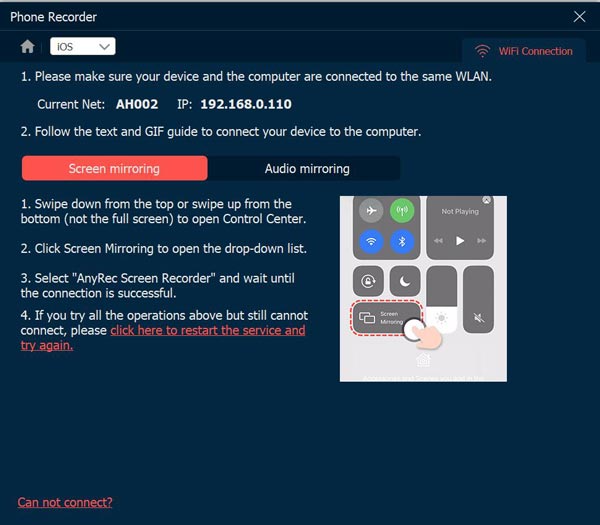
4. اختر خيار "Android" وقرر ما إذا كنت تريد توصيل هاتفك عبر Wi-Fi أو USB.
5. للاتصال بشبكة Wi-Fi، يرجى تثبيت FoneLab Mirror ويجب أن يكون كلا الجهازين على نفس الشبكة سجل الشاشة على الروبوت.

الخطوه 3.بمجرد إنشاء الاتصال، ستظهر شاشة هاتفك على سطح المكتب. يمكنك الآن تحديد مصدر الصوت وبدء تسجيل الفيديو من أجهزة iPhone وAndroid أثناء تشغيل الموسيقى.
2. تسجيل مقاطع فيديو على الكمبيوتر أثناء تشغيل الموسيقى
الخطوة 1.اختر "مسجل فيديو" من قائمة وضع التسجيل. اختر "كامل" لتسجيل الشاشة بأكملها أو "مخصص" لتحديد منطقة محددة لجلسة التسجيل.

ملحوظة: لضبط تفضيلات التسجيل الخاصة بك، انتقل إلى "الإعدادات" ثم "الإخراج" لتكوين الإعدادات حسب رغبتك.
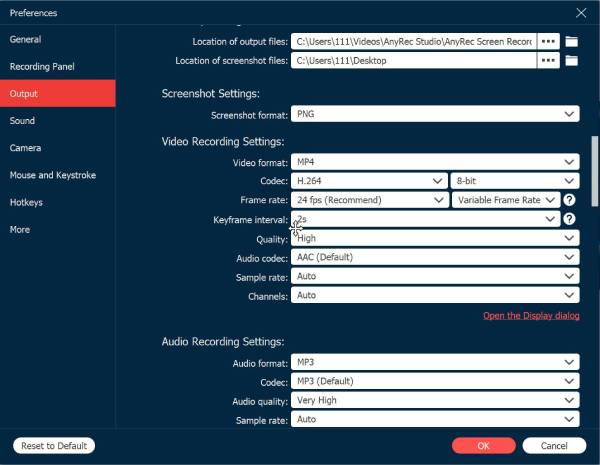
الخطوة 2.بعد ذلك، لالتقاط الصوت، قم بتمكين خيار "صوت النظام" سجل الأغنية إذا أردتَ إضافة تعليق صوتي، فعّل زر "الميكروفون" وغيّر مستويات الصوت حسب الحاجة.

الخطوه 3.عندما تكون مستعدًا لبدء تسجيل فيديو على الكمبيوتر مع الموسيقى، انقر على زر "تسجيل". يمكنك استخدام شريط الأدوات العائم لإضافة تعليقات توضيحية، وبالنقر على زر "الكاميرا"، يمكنك التقاط صور.
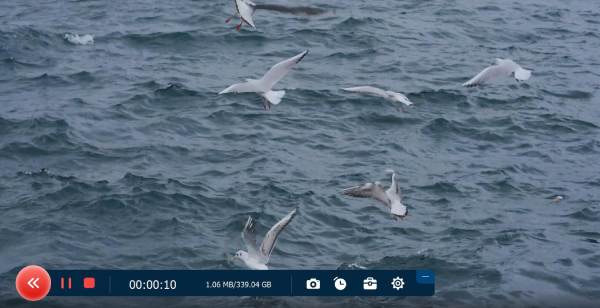
الخطوة 4.بعد الانتهاء، انقر على زر "إيقاف". راجع التسجيل في هذه النافذة، وقم بأي تعديلات ضرورية، ثم انقر على زر "حفظ" لحفظه على جهاز الكمبيوتر.

استنتاج
حسّن تجربة التسجيل الشاملة لديك، سجّل فيديو على iPhone أثناء تشغيل الموسيقى الآن! سواءً كنت تستخدم نظام iOS 18 أو الإصدارات الأقدم، هناك حلول بديلة لتحقيق هذا المزيج السلس بين الموسيقى والفيديو. علاوةً على ذلك، لمن يبحثون عن مزيد من التنوع والقوة، AnyRec Screen Recorder أداة ممتازة لتسجيل الشاشات مع الموسيقى على أي جهاز. تتيح لك التقاط فيديو سلس وعالي الجودة مع الموسيقى بسهولة، بالإضافة إلى مجموعة من خيارات التخصيص والتحرير. ارتقِ بمحتواك الآن إلى مستوى جديد!
100% آمن
100% آمن
